Postupem času se některé aplikace, hry, stávají pro majitele zbytečnými. Chcete-li provést jejich správnou odinstalaci, musíte vědět, jak program odebrat z počítače bez zanechání zbytečných souborů v registru. Pravidla jsou stejná pro notebooky i stacionární počítače. Odinstalovat můžete pomocí vestavěných nástrojů systému Windows nebo nástrojů jiných výrobců.
Jak úplně odstranit program z počítače
Někteří uživatelé si myslí, že stačí stisknout tlačítko Odstranit na ploše zástupce, ale to není pravda. Odstranění programů z počítače lze provést několika způsoby, některé z nich zanechávají v systému neviditelné soubory, jiné zcela vymazávají všechna data. Pokud nevíte, jak odstranit zbytečné aplikace, v průběhu času se bude hromadit tolik "odpadky", které začnou problémy s operačním systémem paměti nebo systému.
Abyste tomu zabránili, pomůže vám odinstalace ručně nebo pomocí programů třetích stran. Nejběžnější nástroje pro tyto potřeby jsou následující:
- Odinstalovat soubor;
- Váš odinstalační program;
- CCleaner;
- Revo uninstaller;
- Vestavěné nástroje Windows.
Odebrání programů ve Windows 7
Jedna z běžných verzí tohoto operačního systému má všechny potřebné prostředky k úplnému odinstalování souborů. Pro odstranění všech nepotřebných aplikací a her nemusíte stahovat další software. Potřebujete pouze položku, jako je instalace a odinstalování programů v systému Windows 7. Algoritmus akce je následující:
- klikněte na tlačítko "Start";
- vyberte položku menu "Ovládací panely";
- uvnitř musíte najít sekci "Přidat nebo odebrat";
- vyberte ze seznamu aplikaci, kterou chcete odinstalovat;
- klikněte na něj a klikněte na položku "Smazat";
- počkejte do konce procedury.

Odinstalujte soubor
Všichni oficiální vývojáři nechají uživatele bez problémů jednoduše a rychle odstranit svůj produkt. V programu je nativní odinstalační program, který se zpravidla nachází spolu se všemi ostatními soubory po instalaci a nazývá se Uninstall. Stačí, když na něj kliknete, souhlasíte s odinstalací a samotný soubor provede všechny akce, aniž by v počítači zůstaly skryté dokumenty.
Nástroje pro úplné odstranění programů
Existují speciální software, který je určen k vymazání dat z počítače, čisté registru, zcela odstranit všechny komponenty z PC. Nástroje pomohou zbavit se všech skrytých, nepřístupných souborů. K odebrání programů můžete použít následující software:
- Ccleaner;
- Odinstalovat nástroj;
- Revo Uninstaller;
- Unlocker
Jak odstranit nežádoucí program z počítače
Dále jsme popsali různé možnosti, jak se zbavit nepoužívaných aplikací. Vy si můžete vybrat některý ze způsobů, jak odstranit nepotřebné programy z počítače. Možnost odinstalovat pomocí tlačítka Start je nejjednodušší, ale existují pokročilejší nástroje, které otevírají více možností pro pokročilé uživatele. Můžete nejen odstranit nepotřebné programy z počítače, ale také pracovat s registrem. Mějte na paměti, že tyto akce můžete provádět pouze v případě, že chápete, co děláte. V opačném případě hrozí vymazání nezbytných dokumentů.
Zdarma odinstalovat nástroj
Je to jednoduchý, jednoduchý nástroj, který je volně distribuován na internetu. Nástroj pro odinstalování Nástroj pro odinstalaci lze použít bez zakoupení licence. Během instalace se kromě hlavní složky, skryté v jiných místech na PC, přidají položky v registru. Manuální odstranění je obtížné, protože hledání ne vždy najde podle jména. Tento nástroj vám pomůže v této věci, zjistí všechny "ocasy", které byly vytvořeny během instalace. Musíte provést následující:
- Nainstalujte software.
- Spustí aplikaci, v prvním okně se zobrazí menu „Uninstaller“.
- Ze seznamu v okně vyberte nepotřebnou aplikaci.
- Zobrazí se informace o souboru, je možné je násilně smazat.
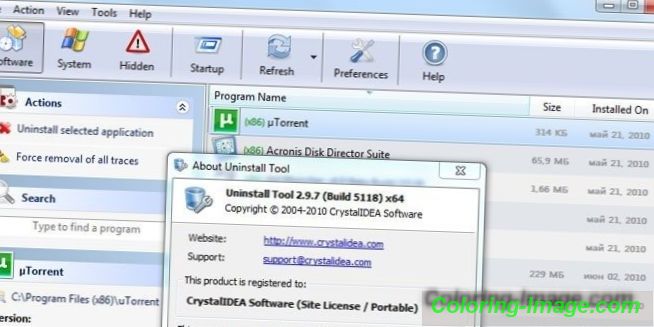
Jak odinstalovat program pomocí Ccleaner
To je mocný nástroj pro práci s registrem, všemi nainstalovanými aplikacemi, hrami. Čištění počítače Ccleaner lze provést automaticky nebo ručně. Nástroj je schopen sbírat data z celého PC a nabídnout mazání specifických souborů. Navenek je hlavní okno programu podobné standardnímu nástroji Windows. Chcete-li se zbavit nechtěných dokumentů, musíte provést následující:
- Nainstalujte a otevřete aplikaci.
- Vyberte záložku „Service“.
- První položka v menu bude „Vymazat“, v seznamu musíte vybrat potřebný řádek.
- Klikněte na tlačítko "Odinstalovat", software sám provede všechny nezbytné akce, provede uživatele pomocí nezbytných kroků.
- Mějte na paměti, že musíte kliknout na výše uvedené tlačítko a ne na tlačítko "Smazat". Tato funkce vymaže data z registru, nikoli samotnou aplikaci.
- Pak přejděte do okna "Registry", spusťte skenování.
- Vymažte všechny další položky, které Ccleaner najde.
Odinstalační program Revo
Výkonný nástroj, který zjednodušuje proces mazání dat. S jeho pomocí můžete vyřešit všechny problémy, které mohou vzniknout v tomto procesu. Odinstalační program odinstalačního programu Revo se odinstaluje následovně:
- Spusťte software a najděte ikonu dokumentu, který chcete vymazat z hlavního menu. Klikněte na pravé tlačítko na liště a vyberte "Smazat".
- Nejprve se provede předběžná analýza, poté se spustí odinstalační program.
- Průvodce odinstalací vás provede několika kroky, proveďte potřebné kroky a vyberte požadované možnosti odinstalace.
- Mohly by být nějaké „ocasy“, takže jděte do sekce „Pokročilé“, spusťte skenování.
- Zpráva musí být po odstranění zapsána do všech položek registru.
- Klikněte na "Vybrat vše" a pak znovu na "Smazat". Nemůžete se starat o výkon systému Windows, pouze zbytečná data jsou vymazána z registru.
- Totéž proveďte v části „Zbývající soubory …“.
Co dělat, pokud program není vymazán
Někdy mohou uživatelé narazit na situaci, kdy se v počítači zobrazí chybějící soubor nebo složka. V tomto případě budete potřebovat speciální aplikace, které tento zákaz odstraní. Nástroje pro odemknutí souborů LockHunter nebo Unlocker jsou považovány za populární. Tyto možnosti pomáhají odstranit zámek z požadované položky, což vám dává zprávu "Nelze soubor odstranit." Pokyny k odebrání odinstalovaného programu:
- Stáhnout, nainstalovat Unlocker, okamžitě se objeví v kontextovém menu operačního systému, abyste ho nehledali.
- Klikněte pravým tlačítkem myši na dokument, který nechce letět do koše.
- V zobrazeném okně musíte kliknout na "Delete" a kliknout na "OK".
Stejný princip funguje a LockHunter. Když jej instalujete, kliknete-li na libovolný dokument pravým tlačítkem, bude v nabídce nový řádek „Co tento soubor zamkne?“. Když aktivujete položku, zobrazí se poznámka, ve které bude zapsána cesta k dokumentu a procesy, které neumožňují jeho zápis. Chcete-li se zbavit dokumentu, stačí kliknout na možnost "Smazat!".

Jak odebrat program ze vzdáleného počítače
Někdy je jednodušší dělat všechno sám, než vysvětlit osobě, která otázku nechápe. Programy můžete odinstalovat na vzdáleném počítači. Ukáže se, že to budou pouze uživatelé, kteří mají zkušenosti s počítači v lokální síti. Použití jiného PC musí být schváleno majitelem. Pro práci potřebujete vestavěný nástroj WMI, musíte provést následující:
- Stiskněte klávesovou zkratku Win + R, zadejte příkaz cmd.exe ke spuštění příkazového řádku.
- Dále zadejte wmic.
- Dále musíte získat seznam toho, co je na vzdáleném počítači nainstalováno. Napište následující: node: název počítače název produktu - a potvrďte tlačítkem Enter.
- Obdržíte seznam a musíte například vymazat hru "Klondike".
- Z nástroje wmic znovu zadejte následující příkaz: uzel: produkt PcName kde název = "Solitaire" volání odinstalovat.
- Potvrďte své rozhodnutí tlačítkem „Y“.
- Na obrazovce se zobrazí zpráva o smazání, budou zobrazeny další parametry.
Jak odstranit přenosné programy
Existují nástroje, které nevyžadují instalaci. Jsou jednoduše zkopírovány na pevný disk a spouští se ze spustitelného exe souboru. Odstranění přenosných programů je kompletně provedeno pomocí jednoduché klávesové zkratky Shift + Delete. Pokud chcete poslat složku do koše, stačí smazat (ponechá možnost obnovit data v případě potřeby). Tyto případy nevyžadují další čištění registru.
Jaké programy nelze z počítače odebrat
Hlavní věc v tomto procesu není zapojit se, protože můžete vymazat něco opravdu důležitého. Existuje seznam složek, které by neměly být ovlivněny úplným odebráním programů. Některá data jsou zodpovědná za provoz celého operačního systému a jejich otírání způsobí nefunkčnost počítače. Nelze odstranit žádnou z následujících složek:
- ProgramData - pokud nevíte, za co je složka zodpovědná, neměli byste z ní nic mazat;
- Windows - hlavní složka operačního systému, zde jsou všechny komponenty systému;
- Program Files - nainstalovaný software, pouze pokud chápete, za co je složka zodpovědná, můžete jej vymazat;
- Uživatelé - uživatelská data;
- Boot - zaváděcí soubory systému.